本指南为您提供轻松删除不再使用的VPN设置的步骤。通过以下简单操作,您可以快速清除VPN配置,确保设备安全与流畅。跟随步骤,轻松优化您的网络连接。
Windows系统删除VPN配置
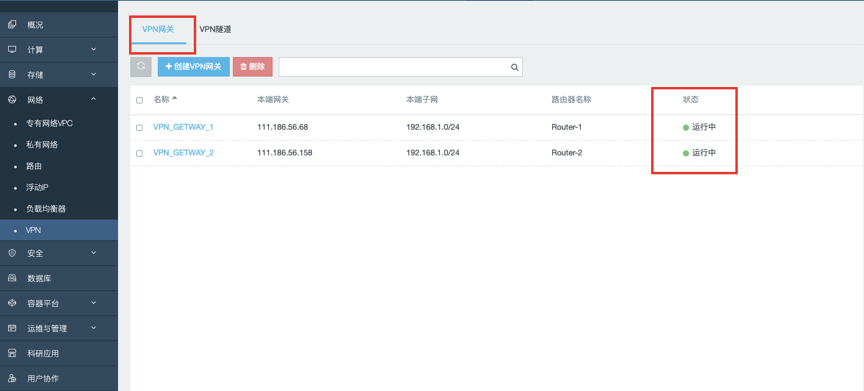
1、打开“网络和共享中心”:点击“开始”菜单,选择“控制面板”,随后点击“网络和共享中心”。
2、更改适配器设置:在网络和共享中心界面,找到并点击“更改适配器设置”。
3、卸载VPN连接:在弹出的“网络连接”窗口中,右键点击不再使用的VPN连接,选择“卸载”。
4、确认删除:在弹出的确认窗口中,点击“是”,即可完成VPN连接的删除。
Mac系统删除VPN配置
1、打开“系统偏好设置”:点击屏幕左上角的苹果菜单,选择“系统偏好设置”。
2、选择“网络”:在系统偏好设置窗口中,找到并点击“网络”。
3、选择VPN连接:在左侧列表中,找到并点击不再使用的VPN连接。
4、删除VPN连接:在右侧信息栏下方,点击“删除”按钮。
5、确认删除:在弹出的确认窗口中,点击“删除”,即可删除该VPN连接。
Android系统删除VPN配置
1、打开“设置”:在手机主界面,找到并点击“设置”应用。
2、选择“无线和网络”:在设置界面,找到并点击“无线和网络”。
3、选择“VPN”:在无线和网络界面,找到并点击“VPN”。
4、选择VPN连接:在VPN列表中,找到并点击不再使用的VPN连接。
5、删除VPN连接:在VPN连接信息界面,点击“删除”按钮。
6、确认删除:在弹出的确认窗口中,点击“删除”,即可删除该VPN连接。
iOS系统删除VPN配置
1、打开“设置”:在手机主界面,找到并点击“设置”应用。
2、选择“蜂窝移动网络”:在设置界面,找到并点击“蜂窝移动网络”。
3、选择“VPN”:在蜂窝移动网络界面,找到并点击“VPN”。
4、选择VPN连接:在VPN列表中,找到并点击不再使用的VPN连接。
5、删除VPN连接:在VPN连接信息界面,点击“删除”按钮。
6、确认删除:在弹出的确认窗口中,点击“删除”,即可删除该VPN连接。
通过以上详细步骤,您现在可以轻松删除不再使用的VPN配置,删除VPN配置后,您需要重新配置VPN服务才能再次使用,如果在操作过程中遇到任何问题,请随时寻求专业人士的帮助,希望本文能对您有所帮助。
未经允许不得转载! 作者:烟雨楼,转载或复制请以超链接形式并注明出处快连vpn。
原文地址:https://le-tsvpn.com/vpntuijian/27006.html发布于:2024-11-08









还没有评论,来说两句吧...